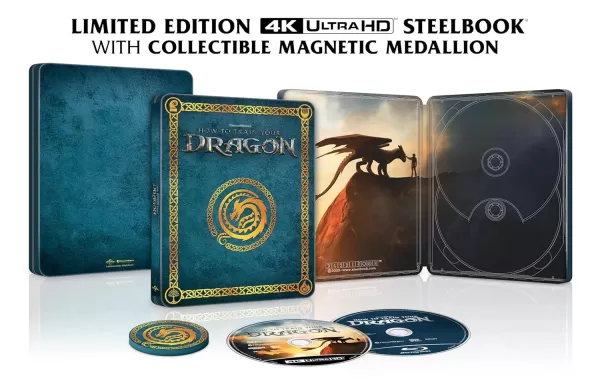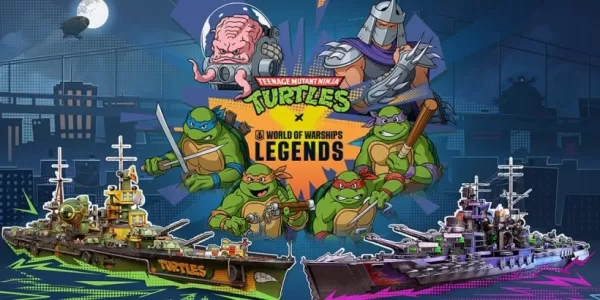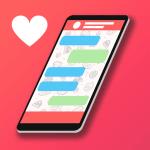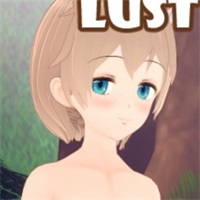Sàn hơi không chỉ là một bảng điều khiển chơi game di động mạnh mẽ, đây là một PC dựa trên Linux đầy đủ mở ra cánh cửa cho nhiều chức năng nâng cao. Một tính năng như vậy là Secure Shell (SSH), cho phép người dùng truy cập an toàn và chuyển các tệp từ xa. Cho dù bạn đang tìm cách quản lý các tệp trò chơi, sao lưu dữ liệu hoặc đơn giản là khám phá hệ thống, cho phép SSH có thể cực kỳ hữu ích.
Đối với những người không quen thuộc với quy trình, hướng dẫn này sẽ hướng dẫn bạn cách bật SSH trên sàn Steam của bạn, kết nối với nó bằng các phương pháp khác nhau và cũng cách vô hiệu hóa khi không còn cần thiết.
Các bước để cho phép SSH trên sàn Steam
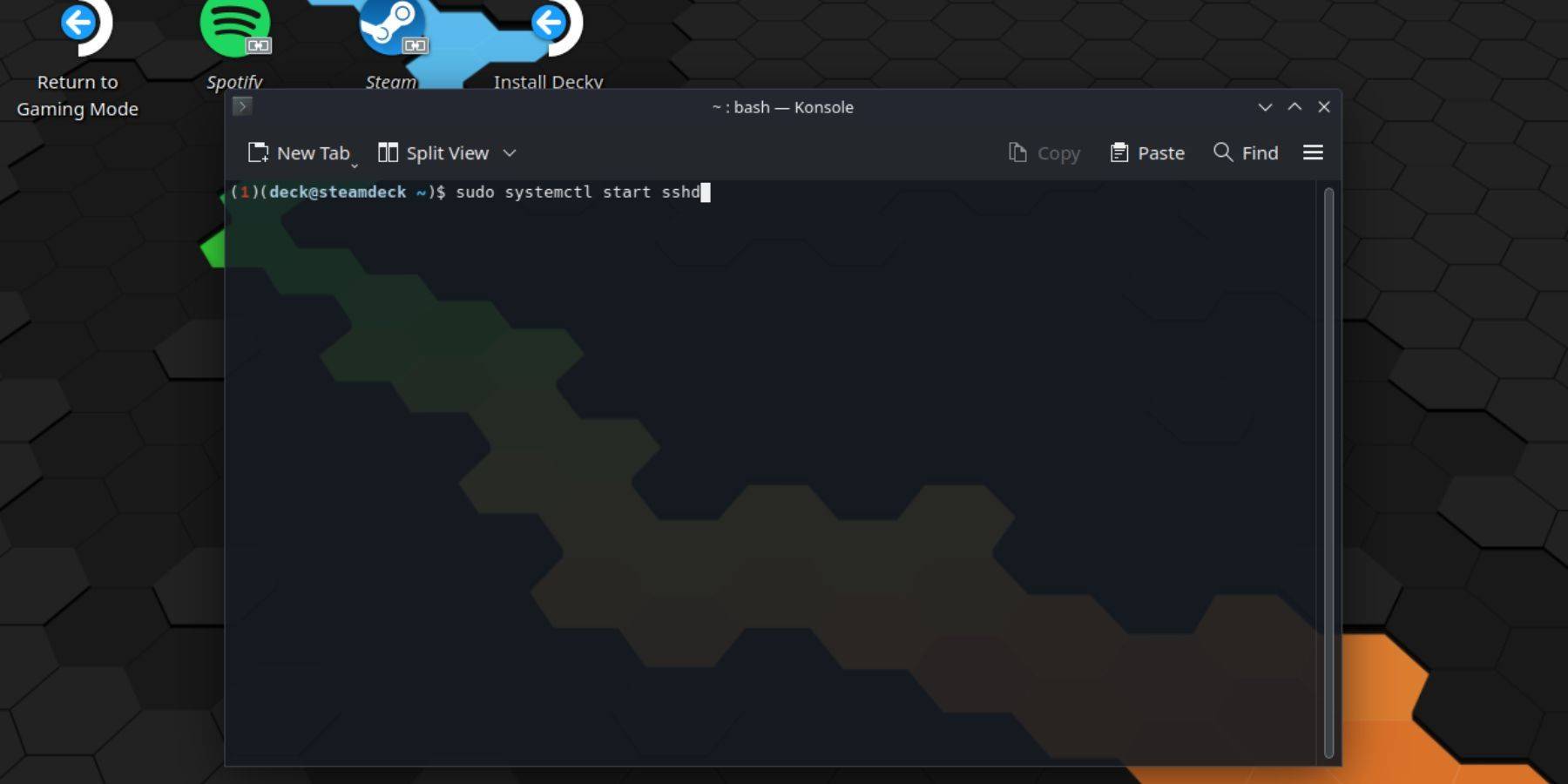
- Sức mạnh trên sàn hơi của bạn.
- Nhấn nút Steam để mở menu nhanh.
- Điều hướng đến Cài đặt> Hệ thống> Cài đặt hệ thống và chuyển đổi trên chế độ Nhà phát triển.
- Nhấn lại nút Steam và chọn Power> Chuyển sang chế độ máy tính để bàn.
- Từ menu bắt đầu, định vị và mở ứng dụng thiết bị đầu cuối konsole.
- Nếu bạn chưa đặt mật khẩu cho tài khoản người dùng của mình, hãy nhập lệnh sau trong konsole:
passwd, sau đó tạo và xác nhận mật khẩu mới. - Để bắt đầu dịch vụ SSH ngay lập tức, nhập:
sudo systemctl start sshd. - Nếu bạn muốn SSH chạy tự động mỗi khi bạn khởi động bộ bài hơi của mình, hãy bật nó bằng cách nhập:
sudo systemctl enable sshd. - Sau khi được bật, giờ đây bạn có thể kết nối với bộ bài Steam của mình từ một thiết bị khác bằng bất kỳ máy khách SSH nào.
Lưu ý: Tránh sửa đổi hoặc xóa các tệp quan trọng của hệ thống trong khi truy cập vào sàn Steam của bạn từ xa để ngăn chặn sự tham nhũng của hệ điều hành.
Cách vô hiệu hóa SSH trên sàn Steam
- Chuyển sang chế độ máy tính để bàn nếu bạn chưa có.
- Mở thiết bị đầu cuối konsole từ menu bắt đầu.
- Để vô hiệu hóa SSH tự động khởi động khi khởi động, nhập:
sudo systemctl disable sshd. - Nếu bạn muốn dừng dịch vụ SSH hiện đang chạy ngay lập tức, hãy sử dụng:
sudo systemctl stop sshd.
Cách sử dụng SSH để kết nối với sàn Steam

Khi SSH được bật, bạn có thể kết nối với sàn Steam của mình từ một thiết bị khác bằng nhiều công cụ khác nhau:
- Sử dụng Warpinator: Cài đặt Warpinator trên cả sàn Steam và thiết bị đích của bạn (chẳng hạn như PC). Khởi chạy ứng dụng trên cả hai hệ thống và việc chuyển các tệp trở thành trải nghiệm điểm và nhấp đơn giản.
- Người dùng Linux: Nếu bạn đang sử dụng máy Linux, không cần phần mềm bổ sung nào. Mở trình quản lý tệp của bạn và nhập đường dẫn sau vào thanh địa chỉ:
sftp://deck@steamdeck. Sau đó, bạn sẽ được nhắc nhập mật khẩu bạn đặt trước đó để thiết lập kết nối.